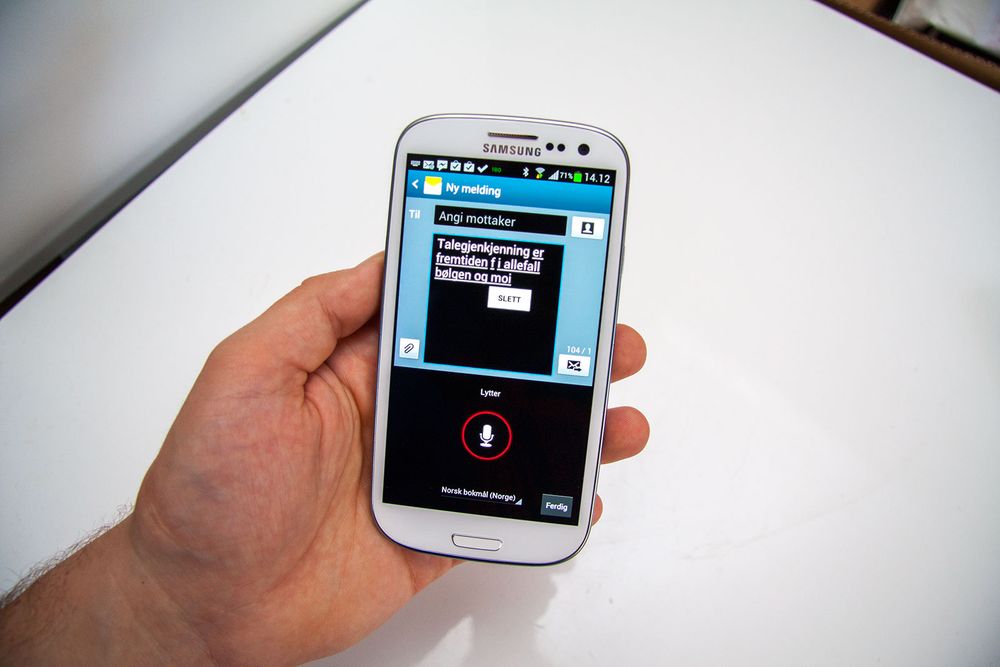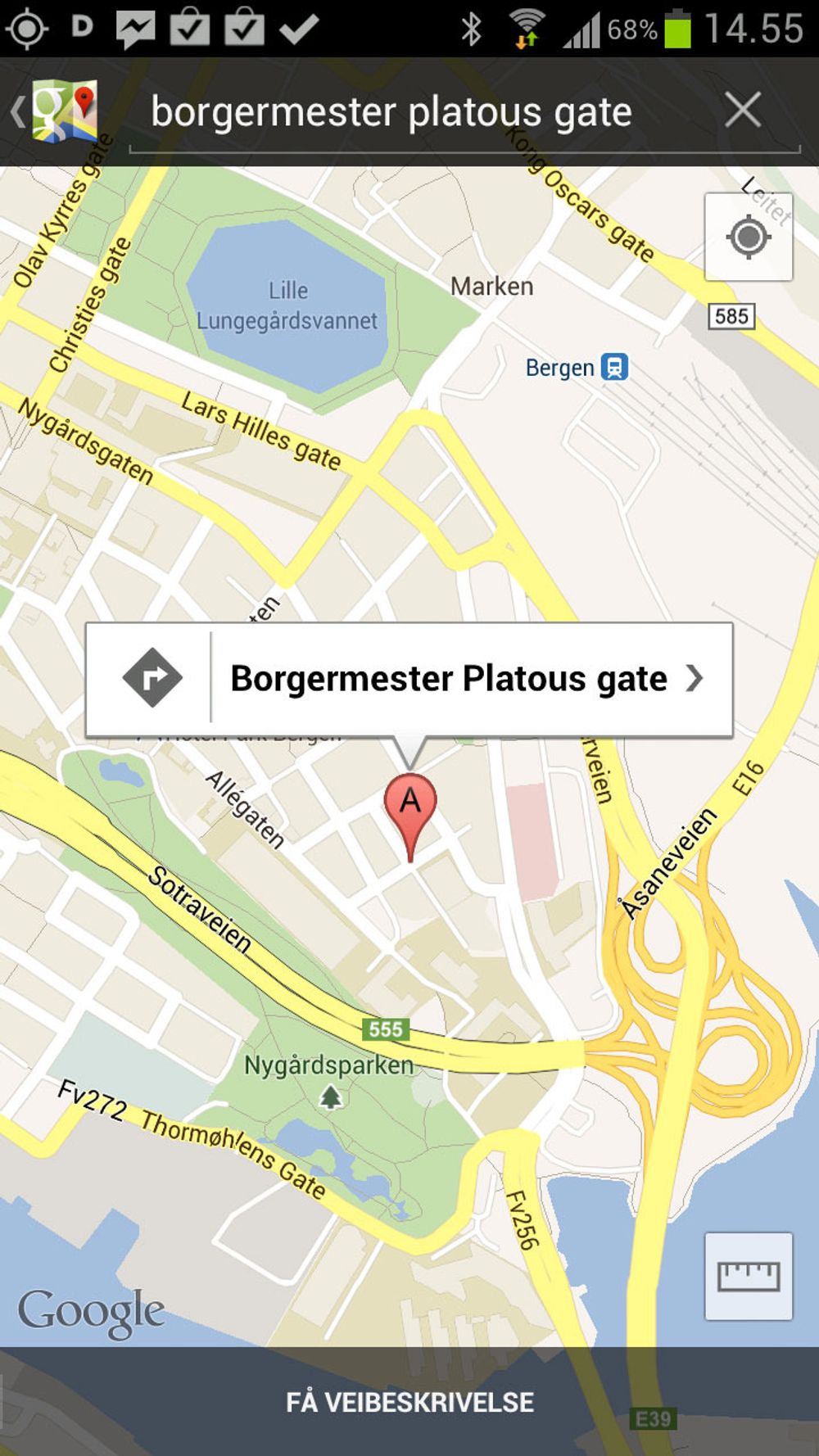Med stemmegjenkjenning kan du snakke til telefonen for å få den til å utføre forskjellige oppgaver.
Både Google, Apple og Microsoft satser på stemmegjenkjenningsfunksjoner i sine telefoner. Den mest kjente er Apples Siri-funksjon, som ble godt mottatt da den ble lansert sammen med iPhone 4S. Google har på sin side satset hardt på stemmefunksjoner i Android 4.0. Også Samsung har satset på dette, med en Siri-kopi i Galaxy S III.
LES OGSÅ: Dette er nytt i Android 4.0


Felles for alle er at ingen av dem har gjort løsningene tilgjengelige på norsk. Til nå, i alle fall. I dag melder DinSide.no at Googles stemmegjenkjenning nå fungerer på norsk.
OPPDATERT: Google har annonsert støtte for 13 nye språk, inkludert norsk, på Google Product Blog.
Slik fungerer det
Googles stemmegjenkjenning er ikke like omfattende som Apples eller Samsungs varianter, men lar deg utføre noen oppgaver ved å snakke til telefonen.
Du kan i utgangspunktet søke på Google og diktere tekst, for eksempel i en SMS. De mer avanserte funksjonene i Google Voice Actions som lar deg starte musikkspilleren, finne steder eller sende SMS helt håndfritt er foreløpig ikke tilgjengelige på norsk.
Søk med stemmen
Om du vil snakke til telefonen for å søke på Google er det flere måter å gjøre dette på. Du kan du trykke på mikrofonikonet i søke-widgeten på startskjermen, holde nede menytasten og trykke på mikrofonikonet som dukker opp, eller trykke på søkeknappen på telefonen om den har en slik.
Telefonen viser deretter et nytt vindu og ber deg om å snakke. Deretter er det bare å si søkestrengen.
Om telefonen tror du kan ha sagt forskjellige ting viser den en liste over forslag du kan velge. Dersom den "tror" at den oppfattet deg riktig vil den åpne Google og søke etter det du ba om uten å vise alternativer.
Navigasjon med stemmen
Vi har testet å snakke til telefonen i Google Maps. Dette kan være svært nyttig dersom du er ute og kjører, og trenger å navigere til en adresse, eller bare trenger å finne en restaurant i nærheten.
For å gjøre dette åpner du Google Maps, og trykker på mikrofonen i søkefeltet. Du kan lese inn adresser og andre søk.
Her opplever vi at treffprosenten er svært høy, og da spesielt på gateadresser.
LES MER: Test av Googles GPS-navigasjon
Skriv med stemmen
Den andre hovedfunksjonen er diktat. Det vil si at du i stedet for å skrive på tastaturet bare kan lese ut det du for eksempel vil at skal skrives i en SMS. Hvordan du går frem varierer fra telefon til telefon.
Har du en telefon med Android 4.0 kan du velge inndatametode fra varsellinjemenyen på toppen av skjermen når du skal skrive inn tekst. Her finner du "Inntasting for Google Voice" som ett av valgene.
.png)

Mange tastaturer har også et egen mikrofonsymbol du kan trykke på for å diktere tekst.
Om du ikke finner mikrofonsymbolet på tastaturet og har en telefon med Android 2.2 eller 2.3 kan du forsøke å endre tastaturtype til "Android-tastatur" under "Språk og tastatur" i innstillingene til telefonen.
LES OGSÅ: Slik bytter du tastatur på mobilen din
Snakk tydelig
Vi har lekt litt med stemmegjenkjenningen, og må innrømme at vi foreløpig ikke er sånn voldsomt imponerte over hvor godt det fungerer når vi skal komponere tekst.
Telefonene sliter med å oppfatte ord og setninger, så det er smart å snakke veldig ty-de-lig.
Spør du oss vil det da fortsatt oppleves som vel så kleint å snakke til telefonen ute blant folk, som når man snakker engelsk til den.
Vi forsøkte oss på å sende en melding med teksten "Jeg kjører bil. Ringer deg senere.". Det resulterte blant annet i forslagene "Steinkjer bil ringenes herre", "Jeg kjører bil bring Ålesund", "Bjørgvin videregående" og "Kjøre bil lakkering av mc".
Det er altså på ingen måte perfekt.
Vi opplever at stemmegjenkjenningen fungerer langt bedre når vi skal søke på Google og i Google Maps.
Google-søket gir som regel en del alternative treff, mens Google Maps stort sett oppfatter oss riktig når vi sier adresser.
Vi syns altså dette alt i alt er en ganske stilig funksjon, men vi håper den blir bedre etterhvert.
Vil du lære mer om nye teknologier og hvordan du kan ta dem i bruk? Følg oss på Facebook, så sier vi fra neste gang vi skriver en guide.
LES OGSÅ:
Disse Google Play-triksene burde du kunne
Slik bruker du Android-en din som PC-skjerm
Bruk kalenderen til å organisere hverdagen din